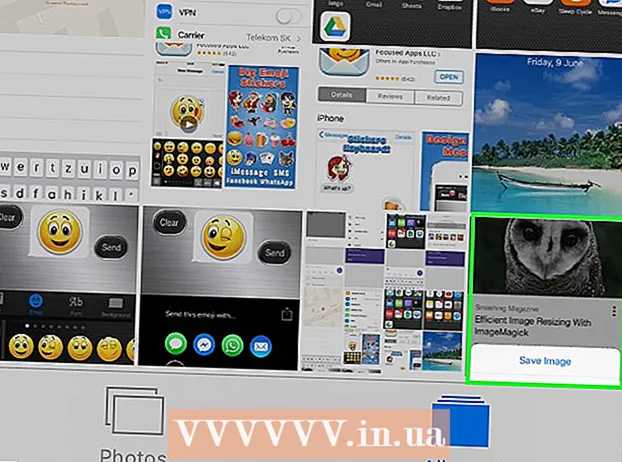Kirjoittaja:
Tamara Smith
Luomispäivä:
26 Tammikuu 2021
Päivityspäivä:
29 Kesäkuu 2024

Sisältö
- Astua
- Osa 1/5: Lampun ja sillan liittäminen
- Osa 2/5: Asenna Philips Hue -sovellus
- Osa 3/5: Valojen liittäminen
- Osa 4/5: Kotisi asettaminen
- Osa 5/5: Huoneiden asettaminen
Tämä wikiHow opettaa sinulle, kuinka asennat Philips Hue Bridge -sovelluksen, joka ohjaa älykkään kodin valaistusta. Philipsillä on valikoima älykkäitä hehkulamppuja, jotka voidaan asentaa mihin tahansa nykyiseen vakiolamppuliitäntään. Kun olet yhdistänyt Hue Bridge -sillan suoraan Internet-reitittimeesi Ethernet-kaapelilla, voit muodostaa langattoman yhteyden kotisi Hue-älyvaloihin matkapuhelimesi tai tietokoneesi Philips Hue -sovelluksella.
Astua
Osa 1/5: Lampun ja sillan liittäminen
 Asenna kaikki Philips Hue -lamput käytettävissä oleviin lampun varusteisiin. Jos haluat kytkeä Philips Hue -valot siltaan, voit liittää ne helpoimmin, kun asennat Hue-sillan. Huen älykkäät polttimot on suunniteltu mihin tahansa vakiolamppuihin A19 ja E12.
Asenna kaikki Philips Hue -lamput käytettävissä oleviin lampun varusteisiin. Jos haluat kytkeä Philips Hue -valot siltaan, voit liittää ne helpoimmin, kun asennat Hue-sillan. Huen älykkäät polttimot on suunniteltu mihin tahansa vakiolamppuihin A19 ja E12.  Varmista, että Hue-lamppujen valokytkimet ovat päällä. Hue-älylamput käynnistyvät automaattisesti, kun ne on kytketty oikein, kytketty virtalähteeseen ja valmiina pariksi.
Varmista, että Hue-lamppujen valokytkimet ovat päällä. Hue-älylamput käynnistyvät automaattisesti, kun ne on kytketty oikein, kytketty virtalähteeseen ja valmiina pariksi.  Liitä sillan virtajohto. Liitä Hue Bridge verkkolaitteella langattoman reitittimen lähellä olevaan pistorasiaan.
Liitä sillan virtajohto. Liitä Hue Bridge verkkolaitteella langattoman reitittimen lähellä olevaan pistorasiaan.  Yhdistä silta langattomaan reitittimeesi. Hue Bridge muodostaa yhteyden mihin tahansa käytettävissä olevaan langattoman reitittimen Ethernet-porttiin Ethernet-kaapelilla. Liitä mukana toimitettu Ethernet-kaapeli Bridgeen ja toinen pää reitittimen avoimeen Ethernet-paikkaan. Kun sillan neljä valoa syttyvät, se on valmis asetettavaksi.
Yhdistä silta langattomaan reitittimeesi. Hue Bridge muodostaa yhteyden mihin tahansa käytettävissä olevaan langattoman reitittimen Ethernet-porttiin Ethernet-kaapelilla. Liitä mukana toimitettu Ethernet-kaapeli Bridgeen ja toinen pää reitittimen avoimeen Ethernet-paikkaan. Kun sillan neljä valoa syttyvät, se on valmis asetettavaksi. - Hue-sillalla ei ole sisäänrakennettua WiFi-yhteyttä.
Osa 2/5: Asenna Philips Hue -sovellus
 Avaa sovelluskauppa mobiililaitteellasi. Avaa ja lataa Philips Hue -sovellus mobiililaitteellasi.
Avaa sovelluskauppa mobiililaitteellasi. Avaa ja lataa Philips Hue -sovellus mobiililaitteellasi. - Avaa Google Play Kauppa
 Napauta hakupalkkia ja kirjoita Philips Hue. Hakupalkki on ruudun yläosassa. Kun kirjoitat, ehdotetut sovellukset näkyvät hakupalkin alla. Napauta Philips Hue -sovellusta, kun näet sen.
Napauta hakupalkkia ja kirjoita Philips Hue. Hakupalkki on ruudun yläosassa. Kun kirjoitat, ehdotetut sovellukset näkyvät hakupalkin alla. Napauta Philips Hue -sovellusta, kun näet sen. - Napauta iPhonessa ensin "Etsi" -välilehteä ja napauta sitten yläosassa olevaa hakupalkkia.
 Näpäytä LADATA tai asentaa Philips Hue -sovelluksen vieressä. Se on sovellus, jossa "Hue" värikkäillä kirjaimilla Philips-logon yläpuolella. Philipsiltä löytyy useita Philips Hue -sovelluksia, joten lataa virallinen Philips Hue -sovellus. Odota, kunnes asennat sovelluksen.
Näpäytä LADATA tai asentaa Philips Hue -sovelluksen vieressä. Se on sovellus, jossa "Hue" värikkäillä kirjaimilla Philips-logon yläpuolella. Philipsiltä löytyy useita Philips Hue -sovelluksia, joten lataa virallinen Philips Hue -sovellus. Odota, kunnes asennat sovelluksen.
- Avaa Google Play Kauppa
Osa 3/5: Valojen liittäminen
 Avaa Philips Hue -sovellus. Voit napauttaa "Avaa" sovelluskaupassa, kun asennus on valmis, tai napauttaa sovelluksen kuvaketta aloitusnäytössä. Se on sovellus, jossa "Hue" värikkäillä kirjaimilla Philips-logon yläpuolella.
Avaa Philips Hue -sovellus. Voit napauttaa "Avaa" sovelluskaupassa, kun asennus on valmis, tai napauttaa sovelluksen kuvaketta aloitusnäytössä. Se on sovellus, jossa "Hue" värikkäillä kirjaimilla Philips-logon yläpuolella.  Näpäytä Perustaa. Se on oranssi painike, joka näkyy, kun sovellus löytää Hue-sillan langattomasta verkosta.
Näpäytä Perustaa. Se on oranssi painike, joka näkyy, kun sovellus löytää Hue-sillan langattomasta verkosta.  Paina Push-linkkiä. Se on sovelluksen keskellä oleva painike, joka näyttää siltä kuin Bridge-laite.
Paina Push-linkkiä. Se on sovelluksen keskellä oleva painike, joka näyttää siltä kuin Bridge-laite.  Näpäytä Hyväksyä. Se on keltainen painike näytön alareunassa. Tämä osoittaa, että hyväksyt ehdot. Napauta alleviivattua tekstiä käyttöehtojen kanssa lukeaksesi ne.
Näpäytä Hyväksyä. Se on keltainen painike näytön alareunassa. Tämä osoittaa, että hyväksyt ehdot. Napauta alleviivattua tekstiä käyttöehtojen kanssa lukeaksesi ne.  Näpäytä Yhdistetään Bidge. Se on keltainen painike näytön alareunassa. Alat nyt asentaa talosi.
Näpäytä Yhdistetään Bidge. Se on keltainen painike näytön alareunassa. Alat nyt asentaa talosi.
Osa 4/5: Kotisi asettaminen
 Näpäytä Minun taloni. Se on keltainen painike näytön alareunassa.
Näpäytä Minun taloni. Se on keltainen painike näytön alareunassa.  Kirjoita kotisivusi nimi ja napauta Luo talo. Nimeä älykäs järjestelmäsi näytön alareunassa olevan palkin avulla. Voit keksiä jotain yleistä, kuten "Koti". Kun olet nimennyt kotiisi nimen, napauta keltaista painiketta "Make Home".
Kirjoita kotisivusi nimi ja napauta Luo talo. Nimeä älykäs järjestelmäsi näytön alareunassa olevan palkin avulla. Voit keksiä jotain yleistä, kuten "Koti". Kun olet nimennyt kotiisi nimen, napauta keltaista painiketta "Make Home".  Skannaa Hue Bridge -lisävarustekoodi. Lisävarustekoodi sijaitsee Hue-sillan pohjassa. Skannaa lisävarustekoodi Android-puhelimesi kameralla.
Skannaa Hue Bridge -lisävarustekoodi. Lisävarustekoodi sijaitsee Hue-sillan pohjassa. Skannaa lisävarustekoodi Android-puhelimesi kameralla.  Näpäytä
Näpäytä  Näpäytä Hae. Se on keltainen painike näytön alareunassa. Tämä etsii lamppusi. Tämä kestää muutaman minuutin. Kun se on valmis, se kertoo ruudun yläosassa, kuinka monta sipulia se löysi.
Näpäytä Hae. Se on keltainen painike näytön alareunassa. Tämä etsii lamppusi. Tämä kestää muutaman minuutin. Kun se on valmis, se kertoo ruudun yläosassa, kuinka monta sipulia se löysi. - Jos se ei löydä kaikkia polttimoita, napauta uudelleen "+" -kuvaketta, napauta sitten "+ Lisää sarjanumero" ja syötä polttimoiden sarjanumero lisätäksesi ne manuaalisesti.
 Näpäytä Seuraava. Kun kaikki valot on lisätty, napauta "Seuraava" oikeassa yläkulmassa.
Näpäytä Seuraava. Kun kaikki valot on lisätty, napauta "Seuraava" oikeassa yläkulmassa.
Osa 5/5: Huoneiden asettaminen
 Näpäytä
Näpäytä  Kirjoita huoneen nimi. Käytä huoneen nimeämiseen näytön yläosassa olevaa tekstikenttää. Se voi olla jotain yleistä, kuten "olohuone" tai "makuuhuone".
Kirjoita huoneen nimi. Käytä huoneen nimeämiseen näytön yläosassa olevaa tekstikenttää. Se voi olla jotain yleistä, kuten "olohuone" tai "makuuhuone".  Näpäytä Huone tyyppi. Se on huoneen tekstin vieressä olevan tekstikentän alapuolella.
Näpäytä Huone tyyppi. Se on huoneen tekstin vieressä olevan tekstikentän alapuolella.  Valitse huonetyyppi. Valittavana on useita huonetyyppejä, kuten olohuone, keittiö, ruokasali, makuuhuone jne.
Valitse huonetyyppi. Valittavana on useita huonetyyppejä, kuten olohuone, keittiö, ruokasali, makuuhuone jne.  Tarkista huoneen valot. Napauta valintaruutua kaikkien tässä huoneessa olevien valojen vieressä. Sammuta kaikki valot, joita et halua yhdistää luomaasi tilaan.
Tarkista huoneen valot. Napauta valintaruutua kaikkien tässä huoneessa olevien valojen vieressä. Sammuta kaikki valot, joita et halua yhdistää luomaasi tilaan. - Valitettavasti uusille lampuille annetaan yleisnimi, minkä vuoksi on vaikea tietää, mitkä lamput ovat missä huoneessa. Jos valitset väärät polttimot, voit vaihtaa ne myöhemmin siirtymällä Asetukset-valikkoon.
 Näpäytä + tai Seuraava. Jos haluat asettaa lisää huoneita, napauta "+" -kuvaketta oikeassa alakulmassa ja toista yllä olevat vaiheet muiden huoneiden asettamiseksi. Muussa tapauksessa napauta "Seuraava" oikeassa yläkulmassa lopettaaksesi Hue-järjestelmän määritys.
Näpäytä + tai Seuraava. Jos haluat asettaa lisää huoneita, napauta "+" -kuvaketta oikeassa alakulmassa ja toista yllä olevat vaiheet muiden huoneiden asettamiseksi. Muussa tapauksessa napauta "Seuraava" oikeassa yläkulmassa lopettaaksesi Hue-järjestelmän määritys.